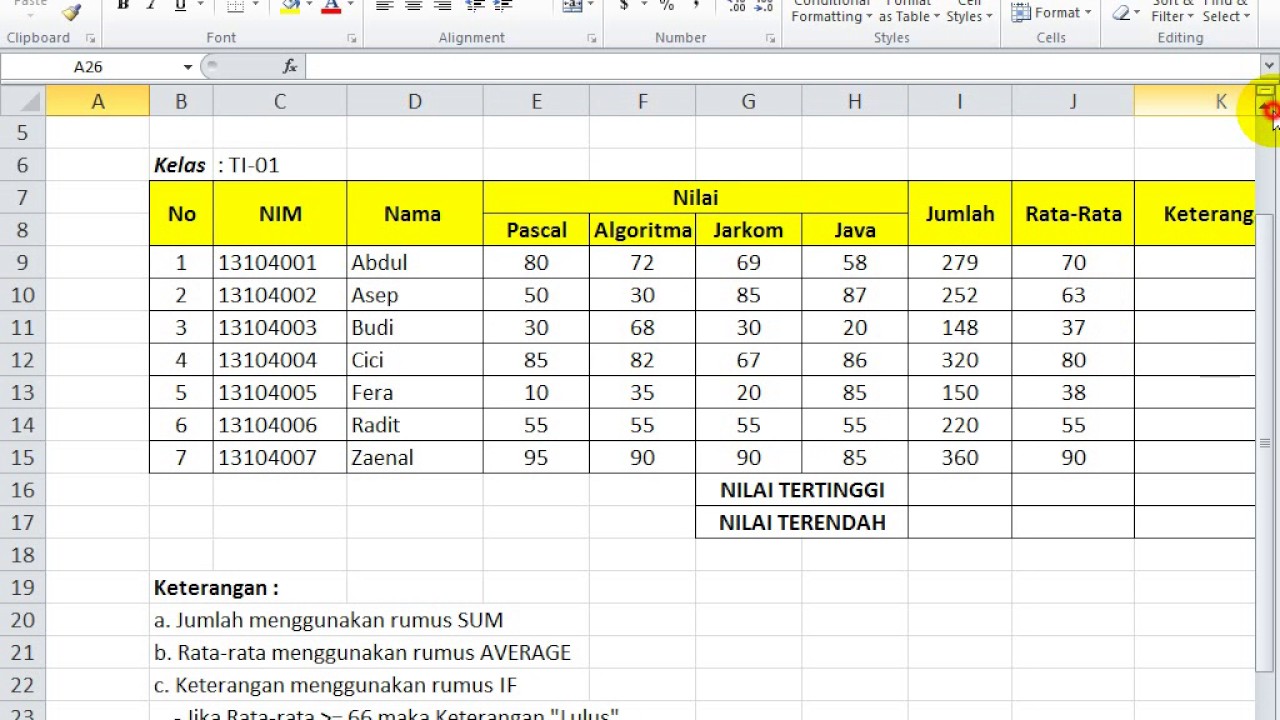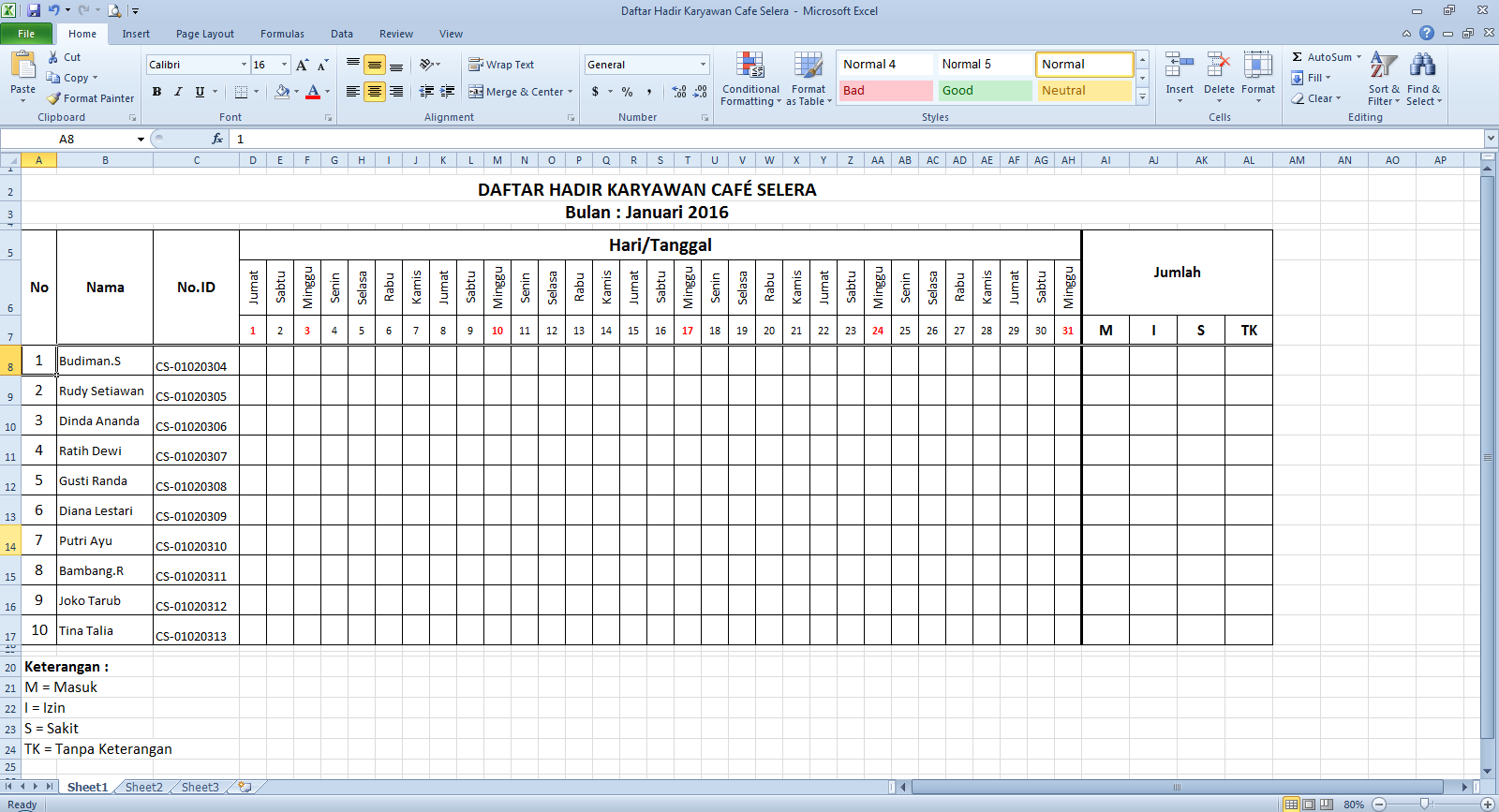Cara membuat daftar nilai, daftar gaji, daftar hadir di Word dan Excel, sampai daftar pilihan di Excel memang menjadi hal yang sangat penting bagi para pekerja kantoran atau mahasiswa. Hal ini bertujuan agar dapat memudahkan dalam menyusun dan mengelola data yang diperlukan. Tentu saja dengan banyaknya aplikasi pengolah data, seperti Word dan Excel, membuat daftar nilai, gaji, hadir, dan pilihan bisa dilakukan dengan mudah. Berikut adalah cara membuat daftar tersebut:
Cara Membuat Daftar Nilai
1. Pertama-tama, buka program Excel. Pilih “New Workbook” atau “Buku Kerja Baru” pada layar awal Excel untuk membuat lembar kerja baru.
2. Buatlah kolom judul pada baris teratas lembar kerja. Misalnya, “Nama”, “Nilai UTS”, “Nilai UAS”, dan “Nilai Akhir”. Selanjutnya, masukkan data sebagai contoh di bawah ini:
| Nama | Nilai UTS | Nilai UAS | Nilai Akhir |
|---|---|---|---|
| Andi | 85 | 90 | =AVERAGE(B2:C2) |
| Budi | 90 | 85 | =AVERAGE(B3:C3) |
| Cindy | 80 | 95 | =AVERAGE(B4:C4) |
3. Gunakan rumus AVERAGE() untuk menghitung nilai rata-rata dari nilai UTS dan UAS pada kolom “Nilai Akhir”. Rumus ini akan secara otomatis menghitung rata-rata dari nilai UTS dan UAS untuk setiap siswa. Hasil akhir dari nilai akhir akan muncul pada kolom “Nilai Akhir”.
4. Selesai. Daftar nilai sudah berhasil dibuat. Anda dapat menyimpannya di komputer atau mencetaknya untuk referensi.
Cara Membuat Data Gaji di Excel
1. Buka program Excel dan buka lembar kerja baru. Selanjutnya, pilih “New Worksheet” atau “Lembar Kerja Baru”.
2. Buatlah kolom judul pada baris teratas lembar kerja seperti “Nama Karyawan”, “Gaji Pokok”, “Tunjangan”, “Pajak”, dan “Total Gaji”. Selanjutnya, masukkan data sebagai contoh di bawah ini:
| Nama Karyawan | Gaji Pokok | Tunjangan | Pajak | Total Gaji |
|---|---|---|---|---|
| Andi | 7.000.000 | 1.000.000 | =0,05*(B2+C2) | =B2+C2-D2 |
| Budi | 8.000.000 | 1.500.000 | =0,05*(B3+C3) | =B3+C3-D3 |
| Cindy | 6.500.000 | 1.000.000 | =0,05*(B4+C4) | =B4+C4-D4 |
3. Gunakan rumus =0,05*(B*) untuk menghitung jumlah pajak yang harus dibayar. Pada contoh di atas, tarif pajak adalah 5%, sehingga rumus yang digunakan adalah =0,05*(B*).
4. Gunakan rumus =B*+C*-D* untuk menghitung total gaji karyawan. Pada contoh di atas, rumus yang digunakan adalah =B*+C*-D*.
5. Selesai. Data gaji sudah berhasil dibuat. Anda dapat menyimpannya di komputer atau mencetaknya untuk referensi.
Cara Membuat Daftar Hadir di Word dan Excel
1. Buka program Word atau Excel dan buka dokumen atau lembar kerja baru.
2. Buatlah tabel dengan dua kolom dan beberapa baris kosong pada dokumen atau lembar kerja. Kolom kiri untuk menampilkan nama dan kolom kanan untuk menampilkan status hadir atau tidak hadir. Misalnya:
| Andi | |
| Budi | |
| Cindy |
3. Tambahkan judul pada dokumen atau lembar kerja untuk memberi tahu orang-orang bahwa itu adalah daftar kehadiran.
4. Isi kolom kanan dengan tanda centang atau silang untuk menunjukkan kehadiran atau ketidakhadiran. Centang biasanya menunjukkan kehadiran sedangkan silang menunjukkan ketidakhadiran.
5. Selesai. Daftar hadir sudah berhasil dibuat. Anda dapat menyimpannya di komputer atau mencetaknya untuk referensi.
Cara Membuat Daftar Pilihan di Excel
1. Buka program Excel dan buka lembar kerja baru. Selanjutnya, pilih “New Worksheet” atau “Lembar Kerja Baru”.
2. Buatlah kolom judul pada baris teratas lembar kerja seperti “Pilihan 1”, “Pilihan 2”, dan “Pilihan 3”. Selanjutnya, masukkan data sebagai contoh di bawah ini:
| Pilihan 1 | Pilihan 2 | Pilihan 3 |
|---|---|---|
| Buah Apel | Buah Jeruk | Buah Pisang |
| Buah Jeruk | Buah Anggur | Buah Apel |
| Buah Mangga | Buah Durian | Buah Nanas |
3. Pilih sel kosong pada kolom terakhir di bagian bawah lembar kerja.
4. Klik “Data” dan pilih “Data Validation”. Pada “Data Validation”, pilih “List” di bagian Allow, kemudian pilih rentang sel pada kolom teratas pada lembar kerja. Selanjutnya, klik “OK”.
5. Selesai. Daftar pilihan sudah berhasil dibuat. Anda dapat memilih jumlah yang berbeda pada setiap sel di kolom terakhir lembar kerja.
FAQ
Q: Apakah saya bisa menggunakan aplikasi selain Excel untuk membuat daftar nilai atau gaji?
A: Ya, tentu saja. Ada banyak aplikasi pengolah data selain Excel seperti Google Sheets, LibreOffice Calc, dan Zoho Sheet yang dapat digunakan untuk membuat daftar nilai atau gaji.
Q: Apa yang harus saya lakukan jika ingin menyimpan daftar saya sebelum dicetak atau digunakan untuk referensi?
A: Anda dapat menyimpan daftar Anda di komputer Anda dengan memilih “Save” atau “Save As” pada menu “File” di aplikasi pengolah data Anda. Pastikan Anda menyimpan daftar Anda dengan nama file yang mudah diingat dan dalam jenis file yang sesuai.